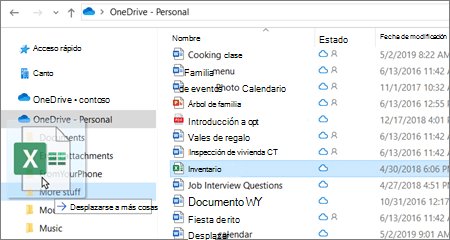Abrir OneDrive y cargar archivos
Puede almacenar más de 300 tipos de archivos en OneDrive. Son seguros y están disponibles en todo el explorador, aplicaciones móviles, Mac y PC. Puede editar y coautoría con otros usuarios en documentos de Office, independientemente de si tienen Office o no.
Nota: Las características y la información de esta guía se aplican a OneDrive a través de Microsoft 365.
Usar OneDrive en el explorador
-
Inicie sesión en office.com y seleccione OneDrive.
Inicie sesión en https://login.partner.microsoftonline.cn y seleccione OneDrive.
Inicie sesión en https://portal.office.de y seleccione OneDrive.
-
Haga clic con el botón derecho en un archivo y seleccione un comando.
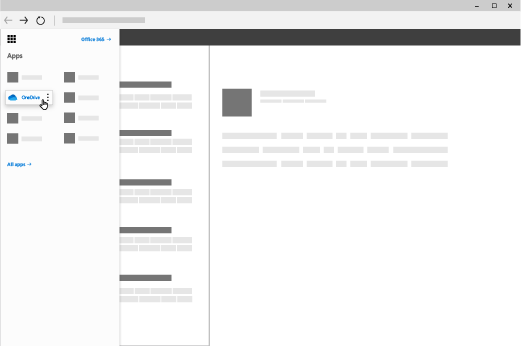
Usar OneDrive en el escritorio
Si usa Windows 10, puede que OneDrive ya le haya solicitado que iniciara sesión para sincronizar sus archivos.
-
En el Explorador de archivos, seleccione:
OneDrive: [su compañía].
Si OneDrive no está configurado, consulte Introducción al nuevo cliente de sincronización de OneDrive en Windows o Introducción al nuevo cliente de sincronización de OneDrive en Mac OS X.
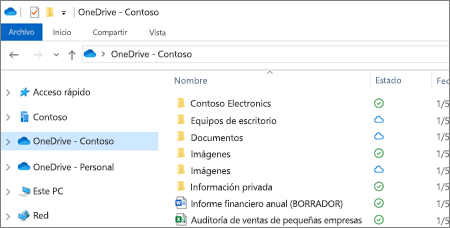
Usar OneDrive en un dispositivo móvil
-
Abra la aplicación móvil de OneDrive y seleccione Archivos o Recientes.
-
Seleccione el archivo.
Si necesita instalar las aplicaciones móviles de Office, vea Configurar el correo electrónico y las aplicaciones de Office en un dispositivo móvil.

Cargar un archivo o carpeta
-
En OneDrive, seleccione Cargar.
-
En el Explorador de archivos, seleccione los archivos y arrástrelos a OneDrive.
Nota: Para cargar una carpeta, utilice Microsoft Edge o Google Chrome. En otros exploradores, primero cree una carpeta y, a continuación, seleccione y cargue los archivos que desee.